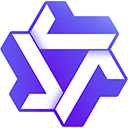在windows 11操作系统中,安全中心是一个重要的功能,它帮助用户监控系统安全状态、防御恶意软件和保护个人隐私。然而,有时候用户可能需要临时关闭安全中心,例如在安装某些软件或进行系统调优时。本文将详细介绍windows 11安全中心的关闭方法,帮助您正确和安全地操作系统。
1. 如何关闭Windows 11安全中心
在Windows 11中,关闭安全中心并不是一个常规的操作,因为这会导致系统安全性下降。但有时候用户可能需要暂时关闭安全中心。以下是一些方法可以帮助您关闭Windows 11安全中心:
1.1 通过任务管理器
- 打开任务管理器:按下
Ctrl + Shift + Esc组合键,或者右键点击任务栏并选择“任务管理器”。 - 在任务管理器中,找到并点击“服务”选项卡。
- 在服务列表中,找到并右键点击“Windows 安全中心”服务。
- 选择“停止”选项,来暂时关闭Windows 11安全中心服务。
1.2 通过服务管理器
- 按下
Win + R组合键打开“运行”对话框。 - 输入“services.msc”并按下回车键打开服务管理器。
- 找到“Windows 安全中心”服务,右键点击并选择“停止”以关闭服务。
2. 注意事项和风险
在关闭Windows 11安全中心之前,有几点注意事项和风险需要您了解:
- 降低系统安全性:关闭安全中心会导致系统易受恶意软件攻击,建议仅在必要时进行操作。
- 系统稳定性:关闭安全中心可能导致系统不稳定或出现问题,操作前请做好数据备份工作。
- 仅供专业操作:关闭安全中心属于高级操作,请确保您对系统操作有一定了解,以免造成不必要的问题。
3. 如何重新启用Windows 11安全中心
一旦您完成了需要关闭安全中心的操作,建议及时重新启用以确保系统安全。您可以按照以下步骤重新打开Windows 11安全中心:
- 使用之前介绍的方法重新打开任务管理器或服务管理器。
- 找到“Windows 安全中心”服务,并选择“启动”选项,来重新启用安全中心服务。
结语
关闭Windows 11安全中心并非常规操作,但在一些特殊情况下可能是必要的。在进行操作时,请务必谨慎并配合系统安全措施。希望本文提供的方法能够帮助您正确而安全地关闭和重新启用Windows 11安全中心。